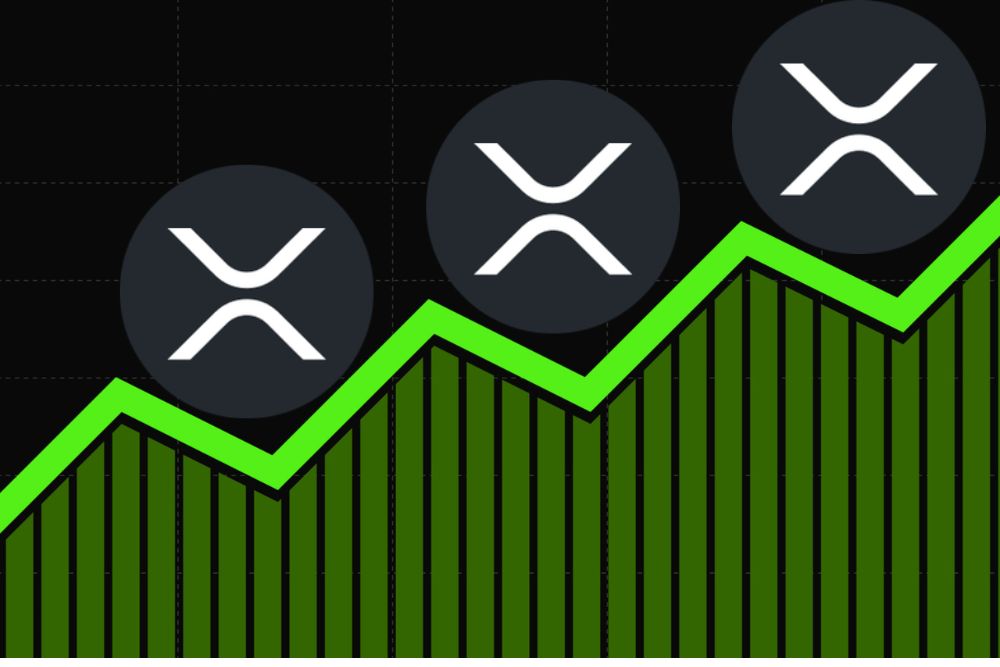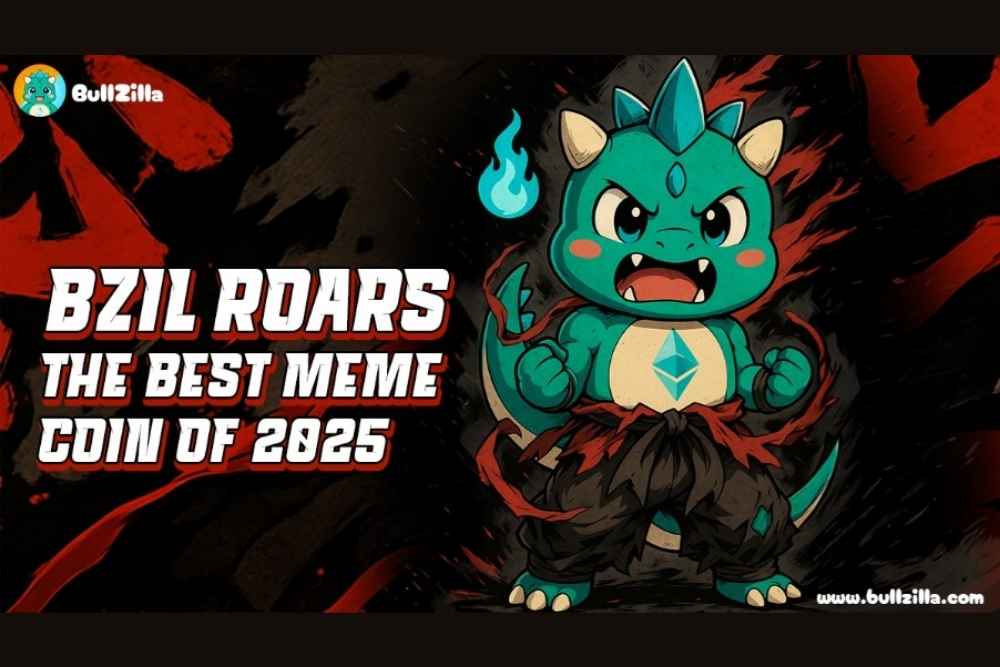word绘制一个可爱的稻草人
时间:2021-09-03
来源:互联网
标签:
用word可以画出如图中的稻草人,如何做到?详细操作步骤请往下看。

软件名称:Word 2007 SP1 简体中文绿色便携版[139MB]软件大小:139MB更新时间:2013-07-23立即下载
步骤
1、新建word文档;
在文档绘图工具栏中点笑脸图标,在文档上画出图形;


2、现在来做顶草帽;
在绘图工具栏中点椭圆图标,在文档上画出图形并调整大小,如图A所示。

3、双击图形,弹出设置自选图形格式操作框;
在线条颜色右侧的小三角形点下,弹出的菜单中点无线条颜色
在填充颜色右侧的小三角形点下,弹出的菜单中点填充效果;
转到填充效果操作框;
点纹理这里,点选编织物纹理;再点确定;
然后转回到设置自选图形格式操作框,再点确定;


4、椭圆即填充了纹理,效果如图A;
在绘图工具栏中点阴影样式图标,弹出的菜单中点选阴影样式14;


5、椭圆最后的效果如图A;
在绘图工具栏中点流程图:延期图标,在文档上画出图形,并调整图形形状大小,如图B;


6、双击图形,弹出设置自选图形格式操作框;
在线条颜色右侧的小三角形点下,弹出的菜单中点无线条颜色
在填充颜色右侧的小三角形点下,弹出的菜单中点填充效果;
转到填充效果操作框;
点纹理这里,点选编织物纹理;再点确定;
然后转回到设置自选图形格式操作框,再点确定;
图形的效果如图A;
现在把图形设置阴影样式;操作如步骤4;
最后图形的效果如图B;


7、把图形移到椭圆形上,如图A所示。
选中这两个图形,鼠标右键点下,弹出的菜单中点组合;把这两个图形组合在一起;


上一页12 下一页 阅读全文
-
 2023年中央空调十大品牌选购指南 家用商用高性价比推荐排行 时间:2025-09-28
2023年中央空调十大品牌选购指南 家用商用高性价比推荐排行 时间:2025-09-28 -
 免费装扮QQ空间详细教程 手把手教你打造个性化空间不花钱 时间:2025-09-28
免费装扮QQ空间详细教程 手把手教你打造个性化空间不花钱 时间:2025-09-28 -
 中国数字资产交易平台官网 - 安全可靠的数字货币交易与投资首选平台 时间:2025-09-28
中国数字资产交易平台官网 - 安全可靠的数字货币交易与投资首选平台 时间:2025-09-28 -
 支付宝账户注销步骤详解 手把手教你彻底关闭账号不留隐患 时间:2025-09-28
支付宝账户注销步骤详解 手把手教你彻底关闭账号不留隐患 时间:2025-09-28 -
 QQ空间皮肤装扮全攻略 教你轻松打造个性化主页 时间:2025-09-28
QQ空间皮肤装扮全攻略 教你轻松打造个性化主页 时间:2025-09-28 -
 Win7系统重装步骤详解 新手也能轻松掌握的电脑系统重装教程 时间:2025-09-28
Win7系统重装步骤详解 新手也能轻松掌握的电脑系统重装教程 时间:2025-09-28
今日更新
-
 王者荣耀世界英雄怎么获得-王者荣耀世界英雄获取方法
王者荣耀世界英雄怎么获得-王者荣耀世界英雄获取方法
阅读:18
-
 饼干人联盟国服怎么样-国服评测详细
饼干人联盟国服怎么样-国服评测详细
阅读:18
-
 二重螺旋煜明有什么技能-二重螺旋煜明技能
二重螺旋煜明有什么技能-二重螺旋煜明技能
阅读:18
-
 崩坏因缘精灵企茶茶怎么玩-企茶茶设定玩法
崩坏因缘精灵企茶茶怎么玩-企茶茶设定玩法
阅读:18
-
 辉烬手游怎么配队-辉烬阵容搭配方法
辉烬手游怎么配队-辉烬阵容搭配方法
阅读:18
-
 币安HYPE交易所APP:新兴加密资产投资首选平台
币安HYPE交易所APP:新兴加密资产投资首选平台
阅读:18
-
 四驱兄弟是什么梗?揭秘童年赛车动画爆火网络的新含义!
四驱兄弟是什么梗?揭秘童年赛车动画爆火网络的新含义!
阅读:18
-
 三国天下归心是赛季制吗-赛季机制详细
三国天下归心是赛季制吗-赛季机制详细
阅读:18
-
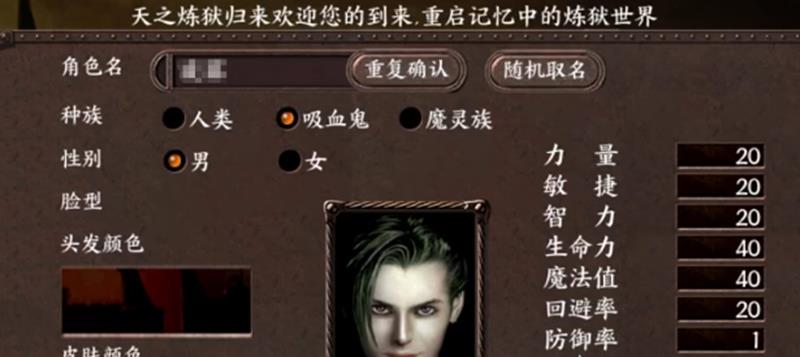 天之炼狱归来魔族厉害吗-魔族强度分析
天之炼狱归来魔族厉害吗-魔族强度分析
阅读:18
-
 下一站江湖2不水芸丹月怎么获得-获取方法详解
下一站江湖2不水芸丹月怎么获得-获取方法详解
阅读:18